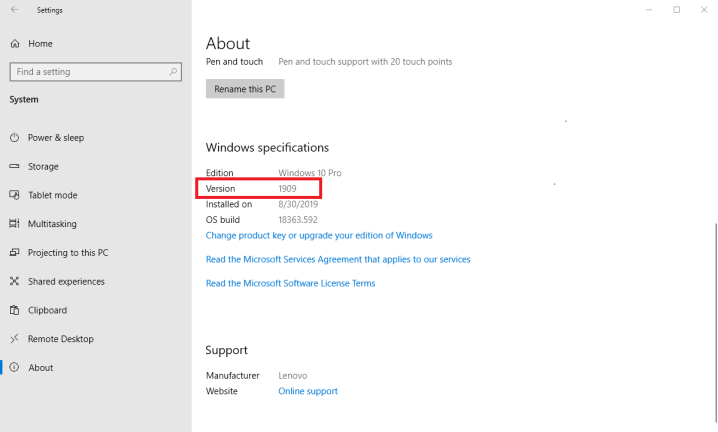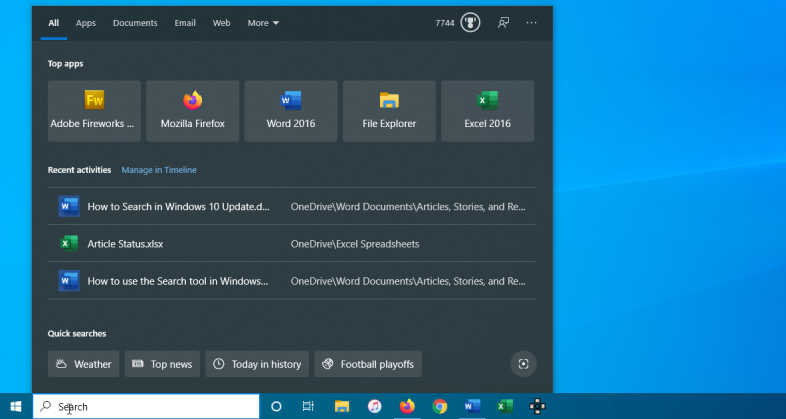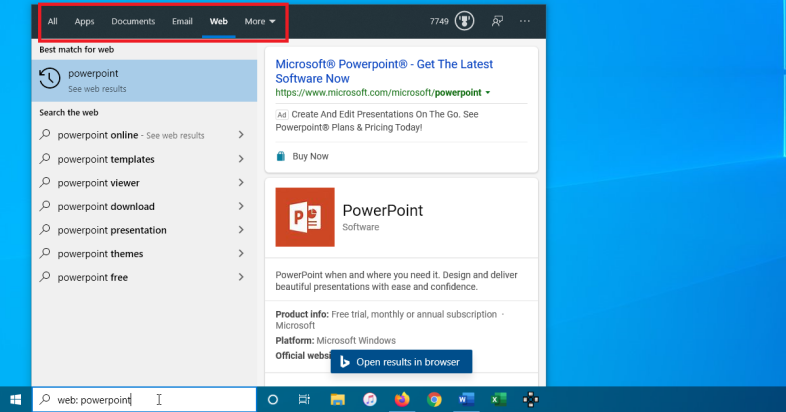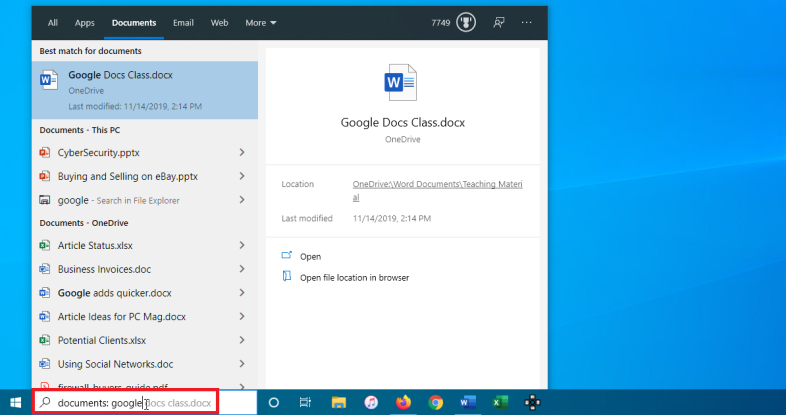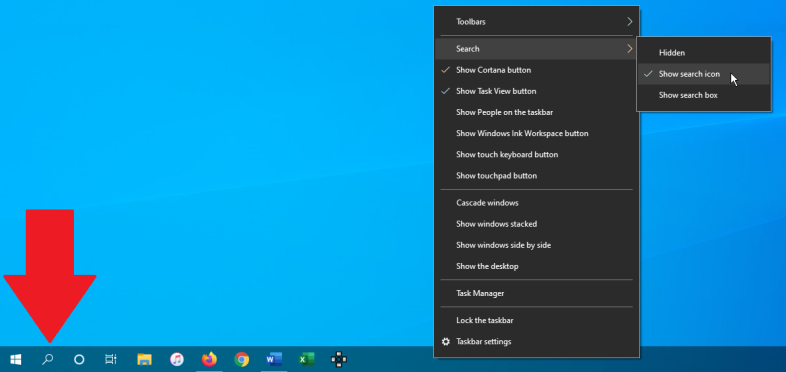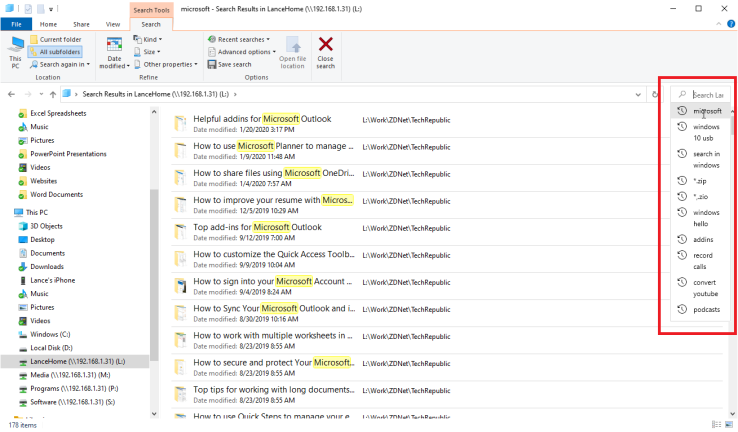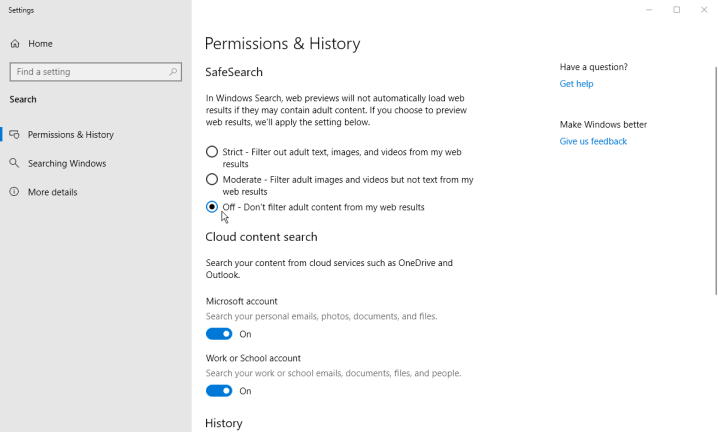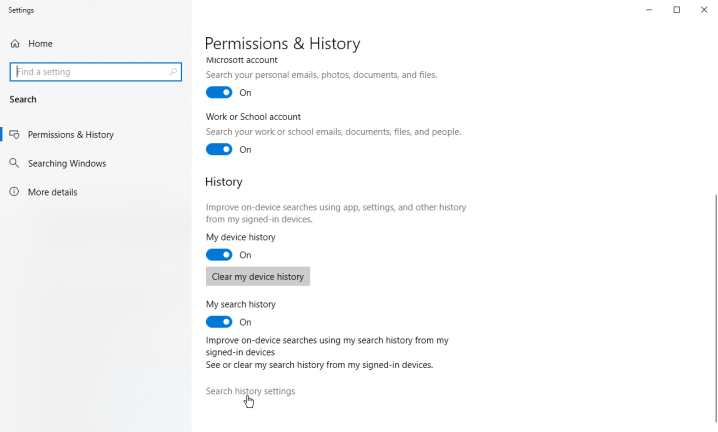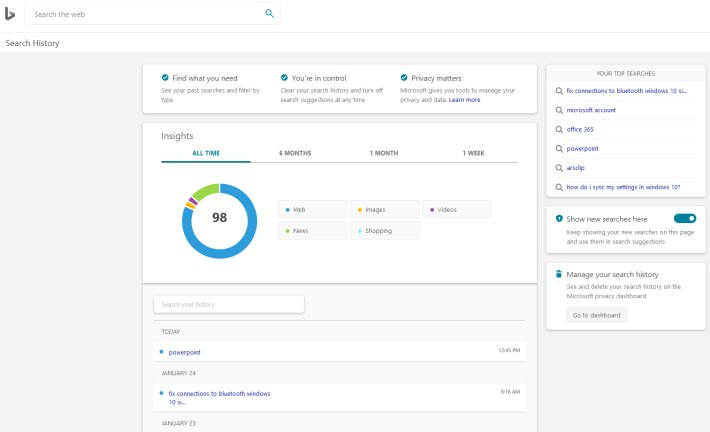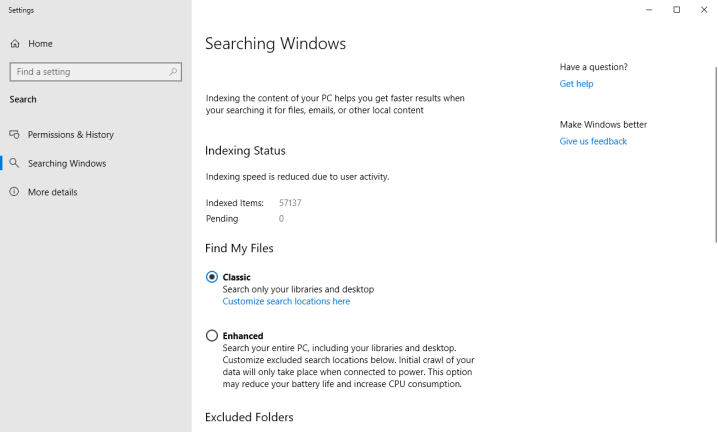Trouver une application, un fichier ou un paramètre spécifique enfoui dans les profondeurs de Windows 10 peut être difficile. Si vous rencontrez des difficultés pour retrouver des éléments spécifiques dans le menu Démarrer, l'Explorateur de fichiers et le menu Paramètres Windows, utilisez la fonction de recherche. Windows 10 offre un outil de recherche puissant et flexible qui peut vous aider à trouver exactement ce que vous voulez, où qu'il se trouve.
Avec l'outil de recherche de Windows 10, vous pouvez effectuer des recherches étroites pour trouver des éléments spécifiques tels que les applications du menu Démarrer, la musique de l'Explorateur de fichiers et les préférences du menu Paramètres.
Vous pouvez effectuer des recherches sur le Web directement à partir du champ de recherche sans avoir à ouvrir votre navigateur au préalable. L'outil vous donne même un accès facile aux applications et aux fichiers que vous utilisez le plus fréquemment.
Cette fonctionnalité de recherche était autrefois étroitement liée à Cortana, mais la mise à jour de Windows du 10 mai 2019 a séparé les deux. La recherche Windows 10 possède également son propre écran de paramètres où vous pouvez personnaliser votre expérience.
Avec la mise à jour Windows 10 novembre 2019, la recherche Windows est désormais intégrée à la fonction de recherche de l'explorateur de fichiers. Cela signifie que vous pouvez taper ou sélectionner un mot-clé dans le champ de recherche, et l'explorateur de fichiers suggère des fichiers en fonction de votre terme de recherche. Voyons maintenant comment utiliser l'outil de recherche.
Mettre à jour Windows
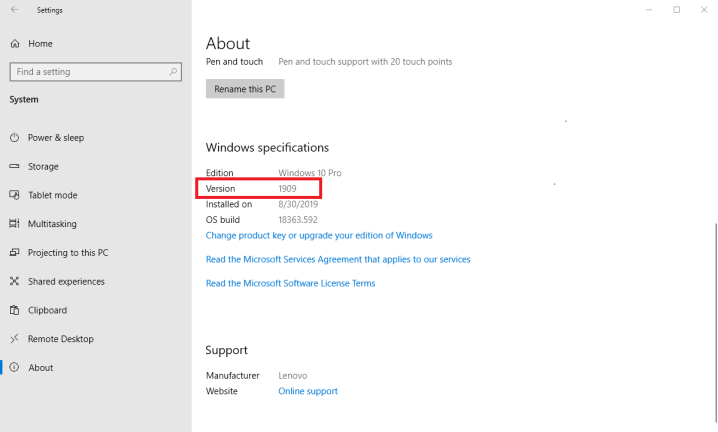
Tout d'abord, vous aurez besoin de la mise à jour de novembre 2019 pour accéder à la nouvelle fonctionnalité de recherche dans l'explorateur de fichiers. Accédez à Paramètres > Système > À propos . Faites défiler l'écran jusqu'à la section des spécifications Windows. Si la version de Windows indique 1909, vous êtes prêt. Si ce n'est pas le cas, accédez à Paramètres > Mise à jour et sécurité , et la mise à jour devrait apparaître en tant que Mise à jour des fonctionnalités vers Windows 10, 1909. Cliquez sur le lien Télécharger et installer maintenant. Si vous ne voyez pas la mise à jour et que vous souhaitez l'installer manuellement, accédez à la page de mise à jour de Windows 10 de Microsoft et cliquez sur le bouton Mettre à jour maintenant.
Lancer votre recherche
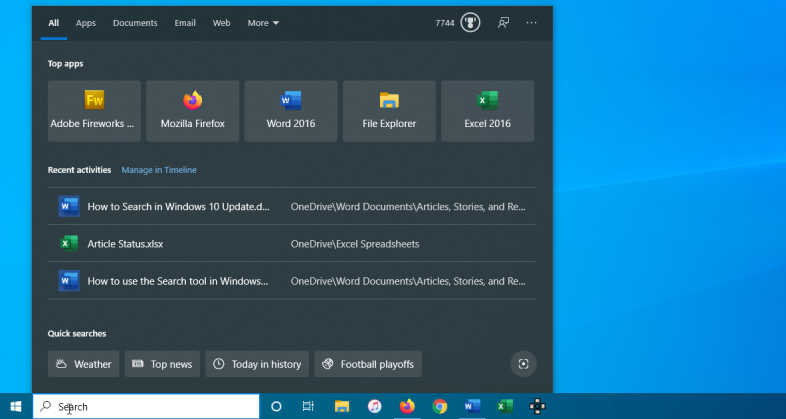
Cliquez sur le champ de recherche en bas à gauche de votre écran pour commencer. Par défaut, la fenêtre de recherche affiche les principales applications que vous utilisez, ainsi que les activités récentes, afin que vous puissiez facilement cliquer sur les programmes et les fichiers que vous utilisez le plus. Cliquez sur le lien Gérer dans la chronologie pour afficher votre chronologie Windows 10, qui affiche chaque programme, page Web, document et fichier que vous avez récemment ouvert. Sélectionnez un panneau pour ouvrir l'élément ou cliquez sur une zone vide entre les deux pour fermer la chronologie.
Lancer une recherche

Effectuez une recherche en tapant ce dont vous avez besoin dans le champ de recherche. Par défaut, Windows recherche dans plusieurs catégories pour fournir des résultats. Vous pouvez ouvrir un élément à partir d'ici ou affiner davantage les résultats de la recherche.
Rechercher par catégories
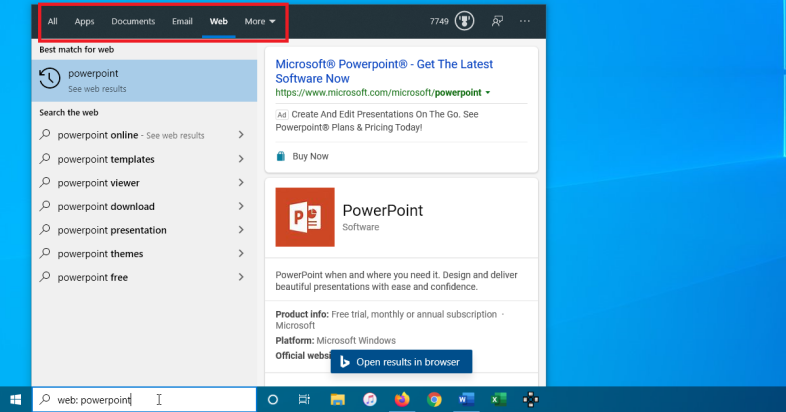
Le menu de recherche se compose de plusieurs catégories, notamment Applications, Documents, E-mail, Web et, à partir du menu déroulant Plus, Dossiers, Musique, Personnes, Photos, Paramètres et Vidéo. Cliquez sur une catégorie pour filtrer les résultats.
Lorsque vous recherchez un logiciel spécifique, vous pouvez cliquer sur Applications pour affiner le champ de recherche. Vous recherchez un document lié à votre terme de recherche ? Sélectionnez l'en-tête Documents. Si vous recherchez un e-mail lié à votre terme de recherche, sélectionnez l'en-tête E-mail.
Vous pouvez même rechercher un site Web ou une page Web spécifique sous l'onglet Web. La fenêtre de recherche affiche les résultats directs dans le volet de droite et les recherches associées dans le volet de gauche. Cliquez sur l'une des recherches et vous êtes dirigé vers une page Bing.
Catégories de types
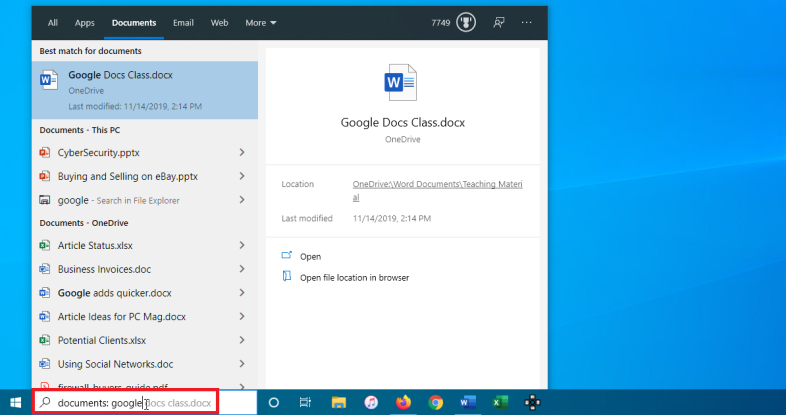
Accélérez votre recherche en tapant la catégorie directement dans le champ de recherche, et Windows vous montrera les résultats de la bonne catégorie. Pour ce faire, tapez la catégorie suivie de deux-points puis votre terme de recherche ( apps : Spotify ; documents : iPhone ).
Gérer la recherche dans la barre des tâches
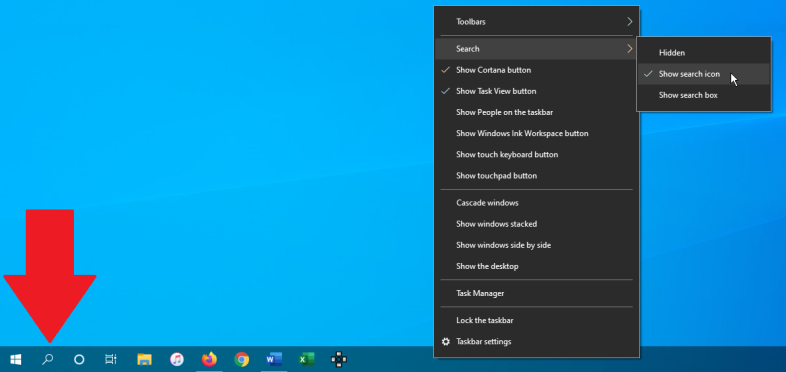
Peut-être pensez-vous que le champ de recherche prend beaucoup de place dans la barre des tâches Windows, espace que vous pourriez consacrer à d'autres applications et icônes. Réduisez-le en une icône en cliquant avec le bouton droit sur n'importe quel espace vide de la barre des tâches et en sélectionnant Rechercher > Afficher l'icône de recherche . La grande case est réduite à une petite icône.
Rechercher dans l'explorateur de fichiers
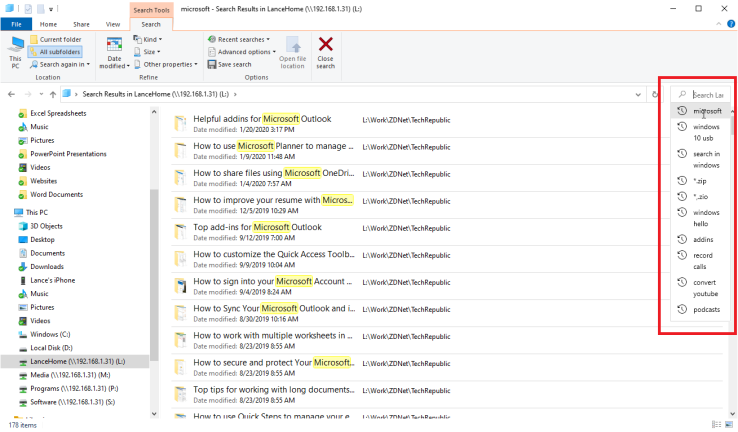
Voyons maintenant la nouvelle fonctionnalité de recherche dans l'explorateur de fichiers. Ouvrez l'Explorateur de fichiers et accédez au dossier dans lequel vous souhaitez effectuer la recherche. Cliquez dans le champ de recherche. Vous devriez voir une liste des éléments des recherches précédentes. Tapez un caractère ou deux, et les éléments des recherches précédentes correspondent à vos critères. Appuyez sur Entrée pour voir tous les résultats de la recherche dans la fenêtre. Cliquez sur le résultat de recherche correct pour ouvrir le document correspondant ou un autre fichier.
Modifier les paramètres de recherche
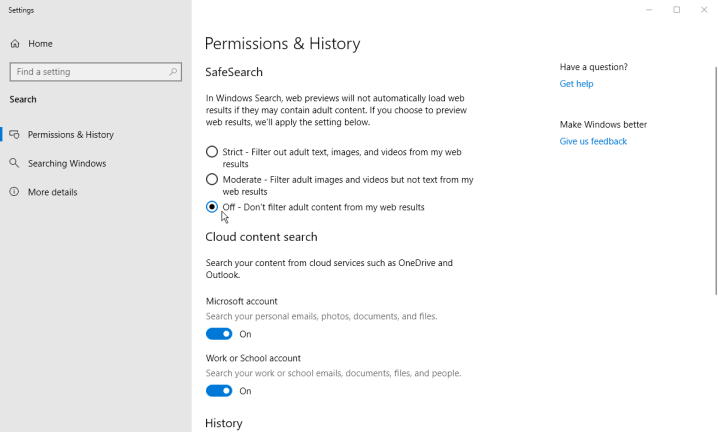
Contrôlez vos recherches pour vous assurer qu'elles fournissent les résultats dont vous avez besoin. Ouvrez la zone de recherche et cliquez sur l'icône représentant des points de suspension dans le coin supérieur droit et sélectionnez Paramètres de recherche dans le menu déroulant. Vous pouvez également accéder à Paramètres > Rechercher . Vous pouvez commencer par personnaliser les résultats de la recherche pour inclure ou exclure le contenu réservé aux adultes, en choisissant entre un filtrage strict, modéré ou aucun filtrage. Sous Recherche de contenu dans le cloud, contrôlez la possibilité de trouver du contenu à partir de tous les services basés sur le cloud que vous utilisez, y compris Outlook et OneDrive. Activez ou désactivez l'interrupteur de votre compte.
Contrôler l'historique des recherches
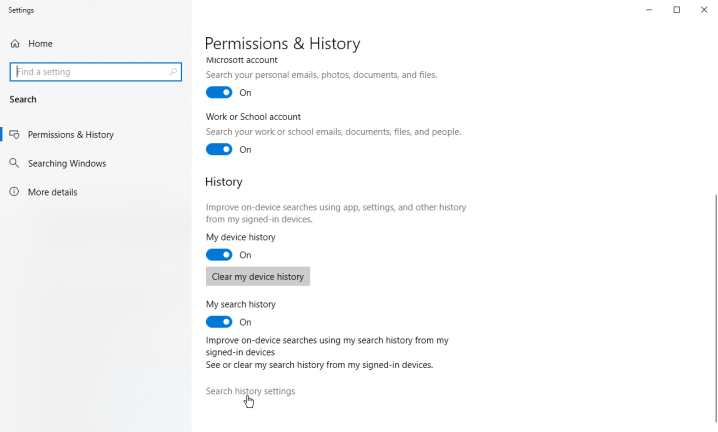
Microsoft collecte certaines informations liées à vos recherches pour fournir les résultats les plus précis, mais vous pouvez empêcher Windows d'afficher votre appareil et l'historique des recherches. Avec ce type de paramètre, vous pouvez protéger votre vie privée tout en permettant à Windows de collecter les données nécessaires pour fonctionner efficacement.
Contrôler la confidentialité de la recherche
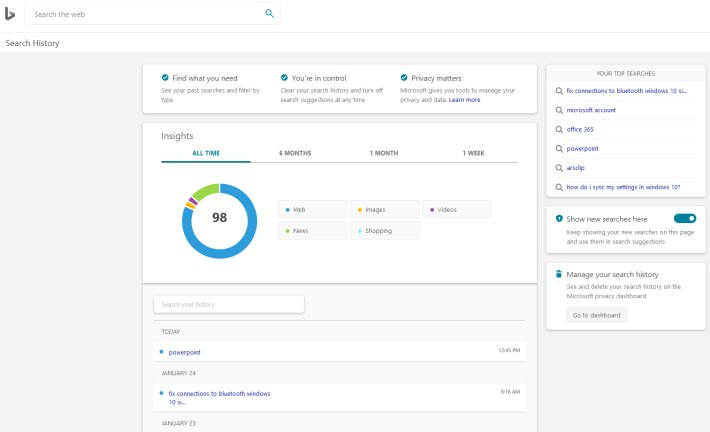
À partir de cette page, vous pouvez également afficher et effacer tout historique de recherche que vous avez avec Bing. Cliquez sur le lien Paramètres de l'historique de recherche pour afficher vos recherches récentes, puis appuyez sur le bouton pour afficher et supprimer l'historique de recherche.
Exclure des fichiers et des dossiers
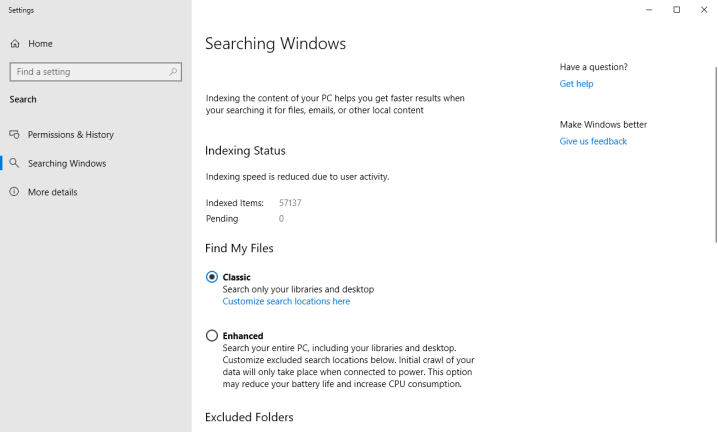
Vous pouvez afficher et contrôler les dossiers inclus dans une recherche. Accédez à Paramètres > Rechercher , puis sélectionnez le robinet Recherche dans Windows sur le côté gauche. Dans la section Rechercher mes fichiers, vous pouvez opter pour une recherche classique, qui recherche les éléments uniquement dans vos bibliothèques et votre bureau. Choisissez l'option Amélioré pour élargir la recherche à l'ensemble de votre ordinateur. Ce mode de recherche peut trouver plus d'éléments mais prendra plus de temps à indexer. Dans la section Dossiers exclus, ajoutez ou supprimez les dossiers que vous ne souhaitez pas inclure dans vos recherches.
Comment accélérer Windows 10

Vos recherches Windows 10 prennent trop de temps ? Consultez nos conseils pour accélérer Windows 10.